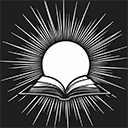答案:检查Windows 8是否支持Hyper-V需确认四项条件。使用systeminfo命令查看虚拟化启用、第三方监控程序未运行、SLAT和虚拟化支持;通过系统信息工具检查“Hyper-V 第二级地址转换扩展”是否为是;用Coreinfo工具检测VMX/SVM和EPT/NP标志;最后在BIOS/UEFI中开启Intel VT-x或AMD-V。

如果您尝试在Windows 8上启用Hyper-V功能,但系统无法正常开启或使用,可能是由于硬件或系统配置不满足要求。以下是检查电脑是否支持Hyper-V的详细步骤。
本文运行环境:Dell XPS 13,Windows 8.1 Pro
一、使用systeminfo命令检测支持状态
通过命令行工具可以快速获取系统的全面信息,包括Hyper-V的兼容性要求是否全部满足。此方法能一次性列出所有相关检查项的结果。
1、按下Win + R组合键打开“运行”对话框,输入cmd并按回车,以管理员身份运行命令提示符。
2、在命令提示符中输入以下命令并按回车:systeminfo。
3、滚动查看命令输出结果的最底部,找到“Hyper-V 要求”部分,确认以下四项均为“是”:
- 虚拟化已在固件中启用
- 第三方虚拟机监控程序不在运行
- 处理器支持二级地址转换 (SLAT)
- 处理器支持虚拟化

二、通过系统信息工具查看SLAT支持
Windows 8自带的系统信息工具可以显示CPU是否支持二级地址转换(SLAT),这是Hyper-V正常运行的关键条件之一。该方法适用于不熟悉命令行的用户。
1、点击“开始”按钮,进入“控制面板”。
2、选择“系统和安全”,然后点击“管理工具”。
3、双击打开“系统信息”应用程序。
4、在左侧导航栏保持默认的“系统摘要”,向右侧面板下方滚动,查找“Hyper-V 第二级地址转换扩展”这一项。
5、如果其值显示为是,则表示CPU支持SLAT技术。

三、使用Coreinfo工具深度检测
Coreinfo是微软官方提供的轻量级命令行工具,能够深入展示CPU的特性支持情况,比系统自带工具更精确地判断虚拟化能力。
1、从微软官方网站下载Sysinternals Suite工具包,并解压其中的coreinfo.exe文件到本地目录。
2、以管理员身份打开命令提示符,切换到coreinfo.exe所在目录。
3、执行命令:coreinfo -v。
4、查看输出结果中的关键标志:
- * VMX * 表示Intel VT-x已启用(Intel CPU)
- * SVM * 表示AMD-V已启用(AMD CPU)
- * EPT * 或 NP 表示支持SLAT

四、检查BIOS/UEFI中的虚拟化设置
即使CPU硬件支持虚拟化,若未在BIOS/UEFI中开启相应选项,Hyper-V也无法使用。此步骤用于确认固件层面的配置状态。
1、重启计算机,在启动过程中反复按特定键(如F2、Del、F10等)进入BIOS/UEFI设置界面。
2、在高级(Advanced)或安全(Security)选项卡中查找与虚拟化相关的设置项。
3、根据CPU品牌确认以下选项已启用:
- Intel CPU:Intel Virtualization Technology 或 VT-x
- AMD CPU:SVM Mode 或 AMD-V
4、保存设置并退出,系统将自动重启。
以上就是windows8如何查看电脑是否支持hyper-v_windows8 hyper-v支持情况查询方法的详细内容,更多请关注php中文网其它相关文章!

Windows激活工具是正版认证的激活工具,永久激活,一键解决windows许可证即将过期。可激活win7系统、win8.1系统、win10系统、win11系统。下载后先看完视频激活教程,再进行操作,100%激活成功。

-
 vscode其实很简单279279次学习
vscode其实很简单279279次学习 收藏
收藏
-
 memcache基础课程15664次学习
memcache基础课程15664次学习 收藏
收藏
-
 Redis基础视频课程32785次学习
Redis基础视频课程32785次学习 收藏
收藏